Para zaman digital seperti ini, Smartphone (HP) dan TV menjadi kebutuhan manusia dalam mencari berita / informasi ataupun sekedar mencari hiburan. Namun manusia lebih banyak berinteraksi dengan HP yang memang lebih mudah dibawa kemana-mana.
Jika anda merasa bosan menonton video streaming, main game atau yang lainnya pada smartphone, anda bisa memanfaatkan TV untuk share tampilan dan suara di Smartphone HP yang disambungkan dengan smartphone anda.

Menonton video streaming YouTube, bermain game, atau beraktifitas di medsos online menggunakan perangkat TV tentu akan lebih seru.
Karena suara dan tampilan TV yang ukurannya jauh lebih besar jika dibandingkan suara dan tampilan di Smartphone HP kalian. Apalagi ketika bermain game dengan tampilan yang lebih besar di layar TV dan suara yang lebih besar, rasanya menjadi luar biasa seru lho.
Ada beberapa cara yang dapat dilakukan untuk menyambungkan tampilan dan suara smartphone ke perangkat TV, tergantung dari jenis merk TV dan HP yang kalian gunakan. Untuk TV jenis LED biasanya sudah support Smart TV dan sudah memiliki fitur screen mirroring.
Bagaimana Cara Menghubungkan HP Ke TV? Caranya adalah Pasangkan Port HDMI dongle dan konektor listrik pada TV, kemudian hidupkan perangkat TV. Pada remote TV pilih HDMI, kemudian download dan install aplikasi Miracast-Wifi Display. Selanjutnya klik/sentuh Spot wifi nirkabel untuk Menghubungkan HP Ke TV.
Pada TV LCD dari semua macam merk kini biasanya sudah tersedia fitur untuk terhubung dengan berbagai perangkat smartphone yang tersedia koneksinya pada bagian belakang TV LCD.
Misalnya TV merk LG sudah tersedia port USB dan juga HDMI untuk menyambungkan TV ke perangkat Smartphone.
Cara Menghubungkan HP Ke TV Dengan Mudah Dan Cepat
Untuk menghubungkan smartphone HP ke TV, kita membutuhkan beberapa perangkat tambahan. Diantaranya adalah kabel koneksi HDMI MHL dan HDMI dongle, dan dari kedua perangkat tersebut kami merekomendasikan menggunakan HDMI dongle.


Karena menggunakan kabel koneksi HDMI MHL sedikit agak ribet dan tidak semua perangkat smartphone HP bisa support, namun apa salahnya untuk dicoba. Sedangkan menggunakan perangkat HDMI dongle, menurut kami lebih praktis tanpa menyambung kabel dari smartphone HP ke TV.
Pada kesempatan kali ini kami akan fokus membahas terkait cara menghubungkan HP ke TV dengan mudah dan cepat menggunakan HDMI dongle.
Untuk mendapatkan HDMI dongle, kalian bisa membeli secara offline atau online dengan harga yang sangat terjangkau.
Perangkat HDMI Dongle
Pada bagian depan perangkat HDMI dongle terdapat port HDMI yang dihubungkan dengan lubang HDMI di bagian belakang / samping TV. Letak lubang HDMI akan berbeda tiap Merk TV.
Pada bagian belakang perangkat HDMI dongle terdapat :
- LED Indikator sebagai tanda bahwa perangkat HDMI dongle sudah terpasang dengan benar.
- Port Utama dengan kabel bercabang dua. Port ujung utamanya untuk dihubungkan ke perangkat HDMI dongle. Sementara kabel dua cabang dibawahnya disambungkan ke port Wifi dan sebuah port lagi untuk dihubungkan Port USB yang ada di TV atau ke adaptor charger.
Keyboard bawaan HP Xiaomi terkadang kurang cocok dengan selera penggunanya. Sehingga perlu diganti dengan aplikasi Keyboard yang sesuai, Baca Cara Mengganti Keyboard Xiaomi di Semua Tipe
Cara Menghubungkan HP Ke TV Dengan HDMI Dongle
- Pertama pasangkan port HDMI dongle pada lubang HDMI, biasanya terletak di belakang atau samping TV. Port HDMI dongle terdapat banyak jarum/kaki koneksi, sehingga lakukanlah dengan hati-hati.

- Selanjutnya pasangkan konektor listrik perangkat HDMI dongle ke port USB pada TV. Jika tidak terdapat port USB pada TV kalian, maka bisa menggunakan adaptor charger HP.
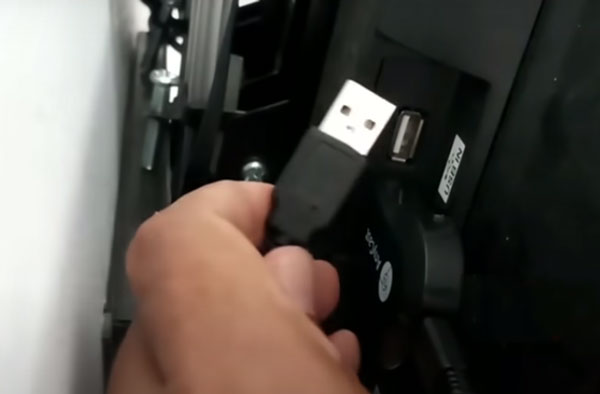
- Pastikan semua port sudah terhubung dengan benar, biasanya ditandai dengan lampu indikator pada HDMI dongle akan menyala.
- Selanjutnya silahkan hidupkan perangkat TV-nya.
- Kemudian setelah TV menyala, pada remote TV kita tekan input atau Source dan pilih HDMI bisa HDMI 2 atau HDMI 1.
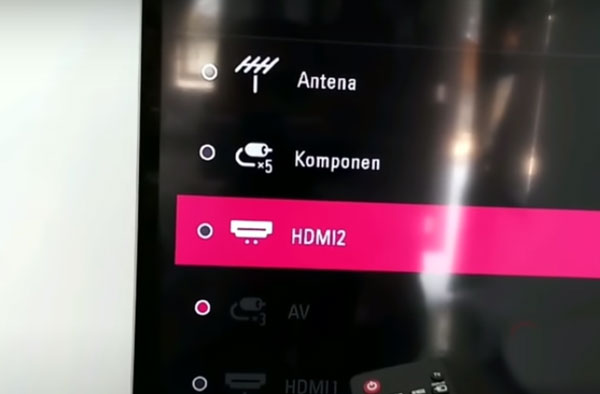
- Perangkat dongle HDMI yang telah terhubung dengan benar dan terbaca sistem, akan terlihat seperti gambar dibawah ini.
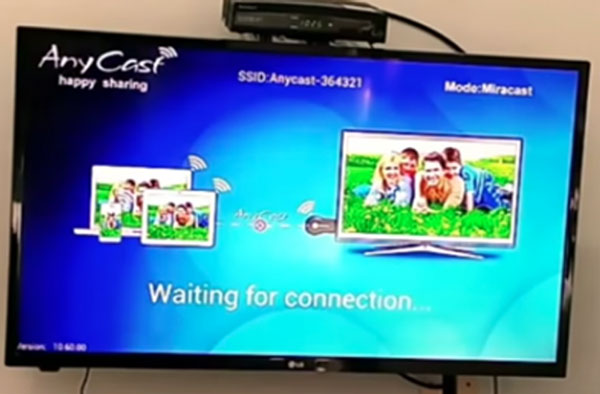
- Langkah berikutnya kalian dapat men-download aplikasi Miracast-Wifi Display pada Play Store, kemudian install pada smartphone kalian.
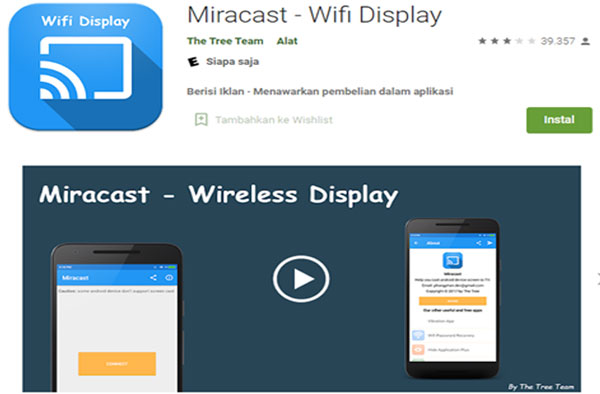
- Kemudian bukalah aplikasi tersebut lalu pilih sambung/connect sehingga muncul Spot wi-fi yang ada di HDMI dongle yang sudah dikoneksikan pada TV tadi. Jika caranya benar, maka akan ditemukan Spot wifi nirkabel dengan nama perangkat HDMI dongle lengkap dengan nomor serinya.
- Kemudian klik/sentuh Spot wifi nirkabel tersebut untuk menghubungkan perangkat HP ke TV. Sampai disini perangkat smartphone HP anda sudah terhubung dengan TV. Dan kalian bisa lihat tampilan layar di HP akan sama dengan tampilan yang ada di TV.
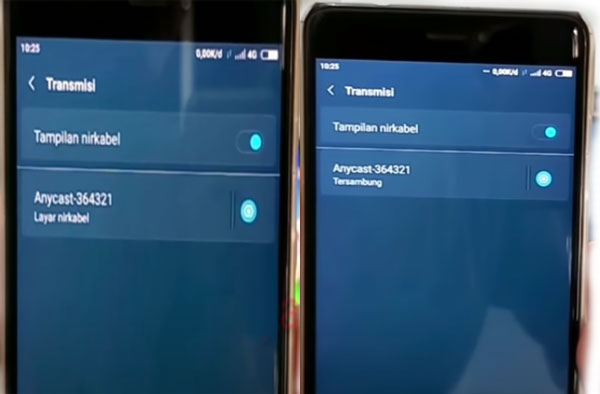
Bagaiman Cara hapus akun Zoom lewat HP, komputer atau laptop? Kalian hanya perlu mengikuti step by step seperti yang telah dijelaskan berikut Cara Hapus Akun Zoom / Menonaktifkan Dan Membatalkan Berlangganan
Perangkat HDMI dongle yang sudah berhasil menghubungkan HP dan TV biasanya memiliki tampilan dengan resolusi yang bagus dan kecepatannya pun bisa dibilang hampir sama persis dengan tampilan yang ada di HP.
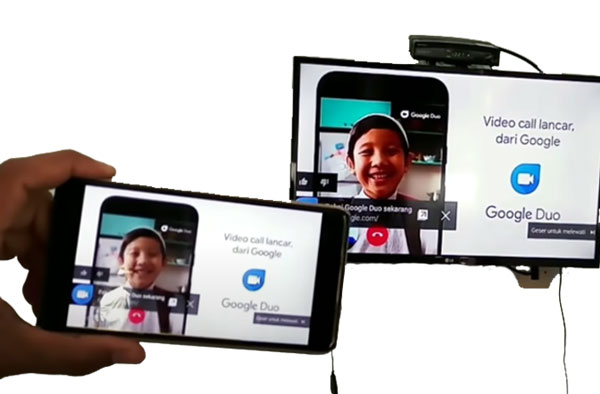
Namun kadang ada sedikit terlambat ketika menampilkan video di YouTube. Tapi pada tampilan layar penuh/landscape maka di TV pun sama layarnya full dengan resolusi 1080 piksel. Jadi sudah lumayan mantap dan sangat seru.
Dan serunya lagi, dengan cara menyambungkan layar HP ke TV ini, suara yang muncul adalah suara yang berasal dari TV bukan suara HP. Dan saat menjalankan game, akan terasa ringan dan gambarnya terasa lebih baik.
Baca juga :
1. Cara Memindahkan Foto Dari Iphone Ke Laptop Windows 10
2. Download Game PPSSPP Terlengkap 2021 Android Dan PC/Laptop
Demikian tutorial singkat cara menghubungkan layar di Smartphone HP ke perangkat TV Semoga bisa bermanfaat.